Datei-Zeit exportieren und in MS Office Excel, Open Office Calc, oder in sonstigen Tabellen Kalkulationsprogrammen bequem bearbeiten unter Windows 11, 10, ... und MS Server OS!Inhalt:
1.) ... Hier kurz erklärt mit 6 Bildern, wie man vorgehen soll!
|
| (Bild-1) Datei Zeiten in Excel oder Calc bearbeiten! |
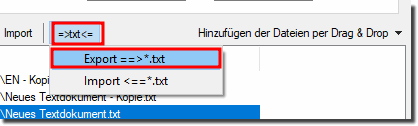 |
Im zweiten Fenster Export ► Zwischenablage ( ... siehe Bild-2)
| (Bild-2) Datei Zeiten über die Zwischenablage und in Excel einfügen! |
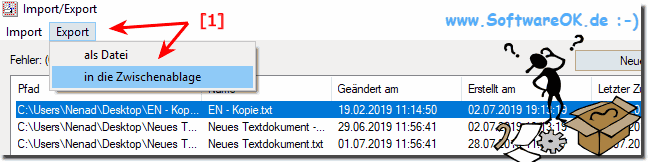 |
Öffnen Sie in Excel ein leeres Dokument und mit der Strg+ V Taste die Datei-Zeit Liste einfügen.
( ... siehe Bild-3)
Jetzt kann man mit / in Excel die Datei-Zeiten ändern, wer sich gut auskennt kann auch in Excel Scripts schreiben, um diverse Sachen zu beschleunigen.
| (Bild-3) Datei Zeiten über Zwischenablage zu Excel! |
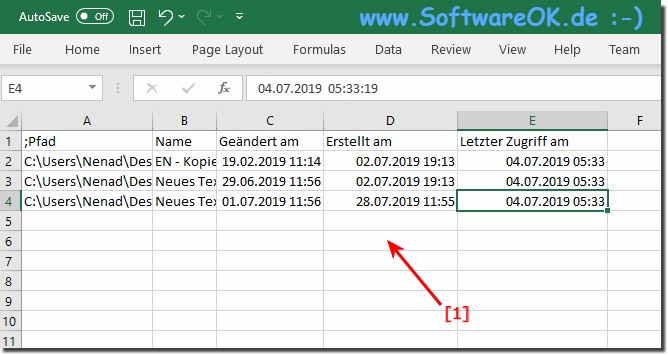 |
Wenn die Datei-Zeiten geändert wurden alles markieren und mit Strg+C in die Zwischenablage verschieben, bzw. kopieren.
( ... siehe Bild-4)
| (Bild-4) Datei Zeiten aus Excel importieren! |
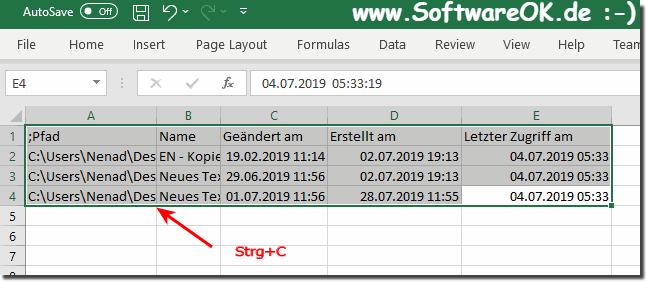 |
Jetzt wieder zurück zu New-File-Time und importieren ( ... siehe Bild-5 Punkt 1 und 2)
| (Bild-5) Datei Zeiten aus Excel Liste importieren! |
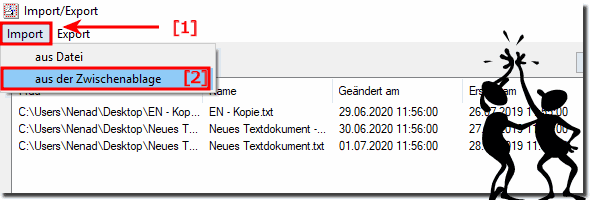 |
Jetzt nur noch bestätigen
| (Bild-6) Datei Zeiten Änderung aus Import bestätigen! |
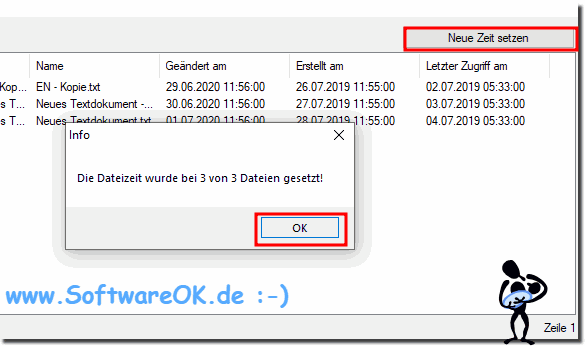 |
Die elegante Lösung ist nicht nur für Windows 10 geschrieben. Wie Sie oben am unter Windows 10 geschossenen Screenshot erkennen können ist es recht einfach Dateizeiten zu ändern oder anzupassen. Sie können diese einfache und schnelle Lösung problemlos auch auf älteren Versionen von Microsofts Windows Betriebssystemen verwenden, egal, ob es ein Windows Desktop, Tablet, Surface Pro / Go, oder sogar ein Server Betriebssystem ist. Es wurde an allen getestet und erfolgreich verifiziert.
2.) Beschreibung Kurz, Dateizeiten in Excel oder Calc bearbeiten und Importieren!
Öffnen der Datei: Öffnen Sie die Datei in Microsoft Excel oder LibreOffice Calc.
Formatierung der Zeitdaten: Stellen Sie sicher, dass die Zeitdaten in einer für Excel oder Calc verständlichen Formatierung vorliegen. Üblicherweise verwenden sie das Format "Stunden:Minuten:Sekunden" (z.B. "13:30:00") oder "Stunden:Minuten" (z.B. "13:30").
Bearbeitung der Zeitdaten: Bearbeiten Sie die Zeitdaten nach Bedarf. Sie können beispielsweise Berechnungen durchführen, um Zeitdifferenzen zu ermitteln oder Zeitwerte zu ändern.
Importieren der bearbeiteten Daten: Wenn Sie die Daten bearbeitet haben und sie in einer anderen Datei verwenden möchten, können Sie die bearbeiteten Daten markieren und in eine neue Datei kopieren oder die ursprüngliche Datei speichern.
Speichern der Datei: Speichern Sie die Datei im entsprechenden Format (z.B. Excel-Format ".xlsx" oder Calc-Format ".ods").
Importieren in andere Anwendungen: Wenn Sie die bearbeiteten Daten in andere Anwendungen importieren möchten, können Sie die gespeicherte Datei öffnen und die Daten entsprechend den Anforderungen der Zielanwendung verwenden.
Falls Sie weitere spezifische Fragen haben oder Unterstützung bei bestimmten Schritten benötigen, lassen Sie es mich wissen!
3.) Vorteile / Nachteile: Dateizeiten in Excel oder Calc bearbeiten und Importieren!
Vorteile:
Benutzerfreundlichkeit:
Excel und Calc bieten eine benutzerfreundliche Oberfläche, die das Bearbeiten von Dateizeiten erleichtert. Die meisten Benutzer sind mit einer der beiden Anwendungen vertraut und können daher schnell mit den Funktionen zur Bearbeitung von Zeitdaten arbeiten.
Umfangreiche Funktionen:
Beide Programme bieten eine Vielzahl von Funktionen zum Bearbeiten von Zeitdaten, darunter Berechnungen, Formatierungen und Filterungsmöglichkeiten. Dies ermöglicht es Benutzern, komplexe Operationen mit ihren Zeitdaten durchzuführen.
Flexibilität:
Excel und Calc ermöglichen es Benutzern, Zeitdaten auf verschiedene Arten zu bearbeiten und zu importieren. Sie können Daten aus verschiedenen Quellen importieren, bearbeiten und in verschiedene Formate exportieren, je nach den Anforderungen ihres Projekts.
Nachteile:
Begrenzte Datengröße:
Excel und Calc haben eine begrenzte Kapazität für die Anzahl der Zeilen und Spalten, die sie verarbeiten können. Wenn Sie mit sehr großen Datenmengen arbeiten, können Sie auf Leistungsprobleme stoßen oder möglicherweise nicht alle Daten gleichzeitig bearbeiten.
Kompatibilitätsprobleme:
Wenn Sie Daten zwischen verschiedenen Versionen von Excel oder zwischen Excel und Calc importieren und exportieren, können Kompatibilitätsprobleme auftreten. Einige Funktionen oder Formatierungen können verloren gehen oder falsch interpretiert werden, was zu Dateninkonsistenzen führen kann.
Datensicherheit:
Excel und Calc bieten nicht immer die gleiche Sicherheit wie speziell für die Datenverarbeitung entwickelte Anwendungen. Es besteht das Risiko von Datenverlust oder unbefugtem Zugriff, insbesondere wenn die Dateien nicht ordnungsgemäß geschützt sind.
Lizenzkosten:
Excel ist Teil von Microsoft Office, das kostenpflichtig ist, während Calc Teil von LibreOffice ist, das kostenlos ist. Wenn Sie Excel verwenden, müssen Sie möglicherweise Lizenzkosten für die Software bezahlen, während Calc eine kostenfreie Alternative bietet.
Insgesamt bieten Excel und Calc eine leistungsstarke Lösung zum Bearbeiten und Importieren von Dateizeiten, aber es ist wichtig, die oben genannten Vor- und Nachteile zu berücksichtigen, um die beste Entscheidung für Ihr spezifisches Szenario zu treffen.
FAQ 13: Aktualisiert am: 26 Mai 2024 21:13
